快剪辑怎样在时间线上设置转场效果-快剪辑教程
以下是关于如何在快剪辑的时间线上添加转场效果的专业建议:对于那些尚未熟悉此功能的用户,我们将在接下来的内容中详细介绍如何使用快剪辑进行简单的转场设置。希望通过这些教程,能够帮助到大家。
1、打开快剪辑,将视频添加到时间线,如下图所示,在视频开头点击添加转场效果。
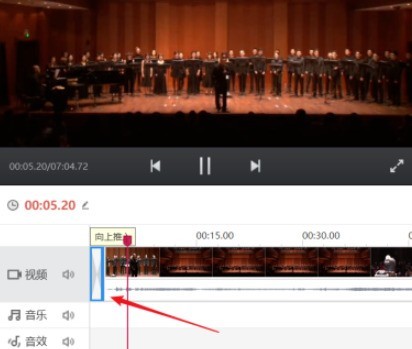
2、将鼠标移动到添加完成的转场效果,如下图所示拖动滑块,调整转场效果的终点。
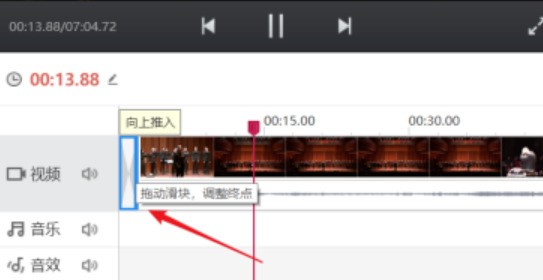
3、下图就是调整后的效果展示,转场时间拉长,点击上方的播放按钮可以查看效果。
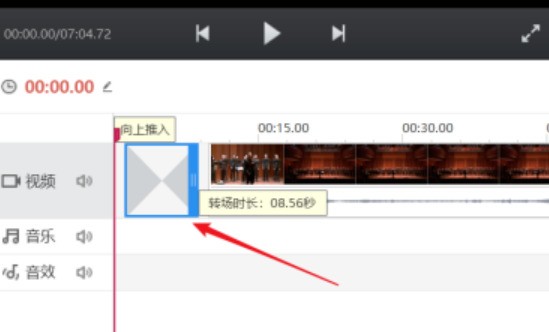
4、如下图所示,我们拖动时间线下方的滚动条,将视频拖拉到视频最后的位置。
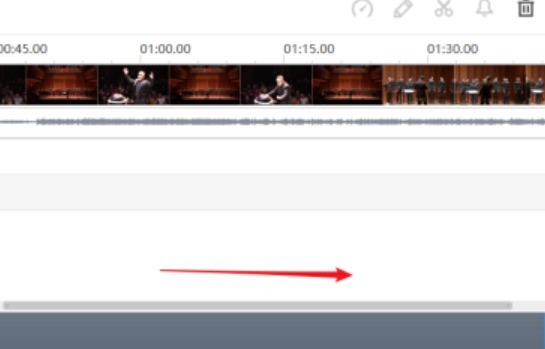
5、点击选定视频后面的转场效果,然后使用相同的方式调整转场效果的时长。
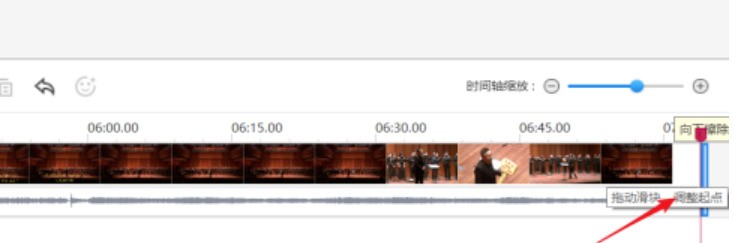
6、下图就是效果呈现。调整好后,可以进行其他的操作了。操作完成后可以根据需要导出。
以上就是小编给大家带来的全部内容,大家都学会了吗?
文章标题:快剪辑怎样在时间线上设置转场效果-快剪辑教程
文章链接://www.hpwebtech.com/jiqiao/90889.html
为给用户提供更多有价值信息,ZOL下载站整理发布,如果有侵权请联系删除,转载请保留出处。
相关软件推荐
其他类似技巧
- 2024-05-23 11:52:012024年免费做视频软件:实用性和易用性哪个更重要
- 2024-05-23 11:51:022024年做视频用什么免费软件比较好
- 2024-03-14 11:15:05快剪辑进行去水印的简单方法
- 2024-03-12 16:50:59快剪辑中去水印的简单方法
- 2024-03-05 09:52:31快剪辑怎么更改视频色调 快剪辑更改视频色调的教程步骤
- 2024-01-30 14:34:13快剪辑字幕进度条在哪里添加?快剪辑添加字幕进度条操作方法
- 2024-01-10 18:26:11快剪辑怎么使用?快剪辑使用教程
- 2024-01-09 11:43:16快剪辑怎样在时间线上设置转场效果-快剪辑教程
快剪辑软件简介
快剪辑是一款好用全能的视频剪辑工具,支持帧精确的专业剪辑模式满足用户更专业的剪辑场景,同时支持快速模式,小白也能快速上手,简单易用。用快剪辑剪视频又快又专业,令你爱剪辑、爱创作!快剪辑上线以来受到【抖音、快手、小红书、B站、微博、微信视频号】等平台用户的强烈推荐和好评,无论你是视频剪辑初学者,还是视频... 详细介绍»









